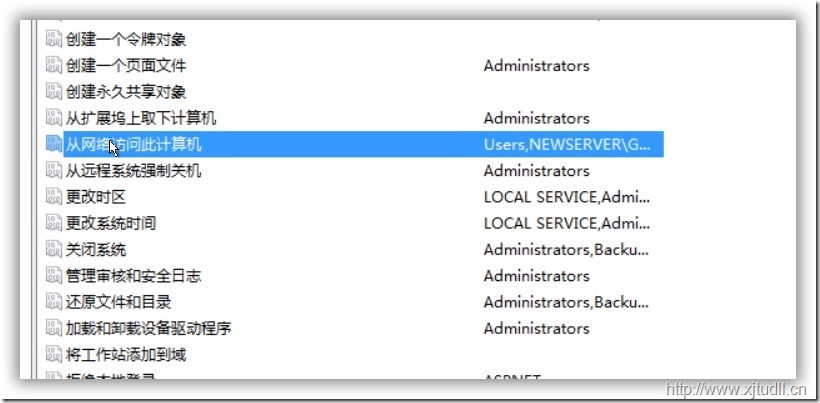群晖安装OnlyOffice
1、拉取镜像
ssh admin@201.201.201.168
cd /volume1/docker
sudo docker pull onlyoffice/documentserver
2、安装onlyoffice,注意配置端口
本地端口与已用的不冲突即可
3、关闭密钥
否则每次都提示文档安全令牌有问题
参考资料:
4、保存一个HTML(view.html),供外部调用(不是必须,如果不需要外部调用,可以不理会)
注意修改里面的路径,路径就是上文配置的IP及端口
<!DOCTYPE html>
<html lang="en">
<head>
<meta charset="UTF-8">
<title>OnlyOffice Viewer</title>
</head>
<body>
<div id="placeholder"></div>
<script type="text/javascript" src="http://201.201.201.168:9080/web-apps/apps/api/documents/api.js"></script>
<script>
function getQueryParamValue(name) {
const searchParams = new URLSearchParams(window.location.search);
return searchParams.get(name);
}
const url = decodeURIComponent(getQueryParamValue("src"));
const fileName = url.substring(url.lastIndexOf('/') + 1, url.lastIndexOf('?') != -1 ? url.lastIndexOf('?') : url.length);
const fileExtension = fileName.split('.').pop();
const docEditor = new DocsAPI.DocEditor("placeholder", {
"document": {
"fileType": fileExtension,
"permissions": {
"edit": false,
"comment": false,
"download": true,
"print": true,
"fillForms": true,
},
"title": fileName,
"url": url,
},
"editorConfig": {
"lang": "zh-CN",
"mode": "view",
},
"height": "1080px",
"type": "desktop",
});
</script>
</body>
</html>参考资料:
https://blog.csdn.net/stars_moon1024/article/details/131550134